Handleiding
Je bekijkt pagina 58 van 83
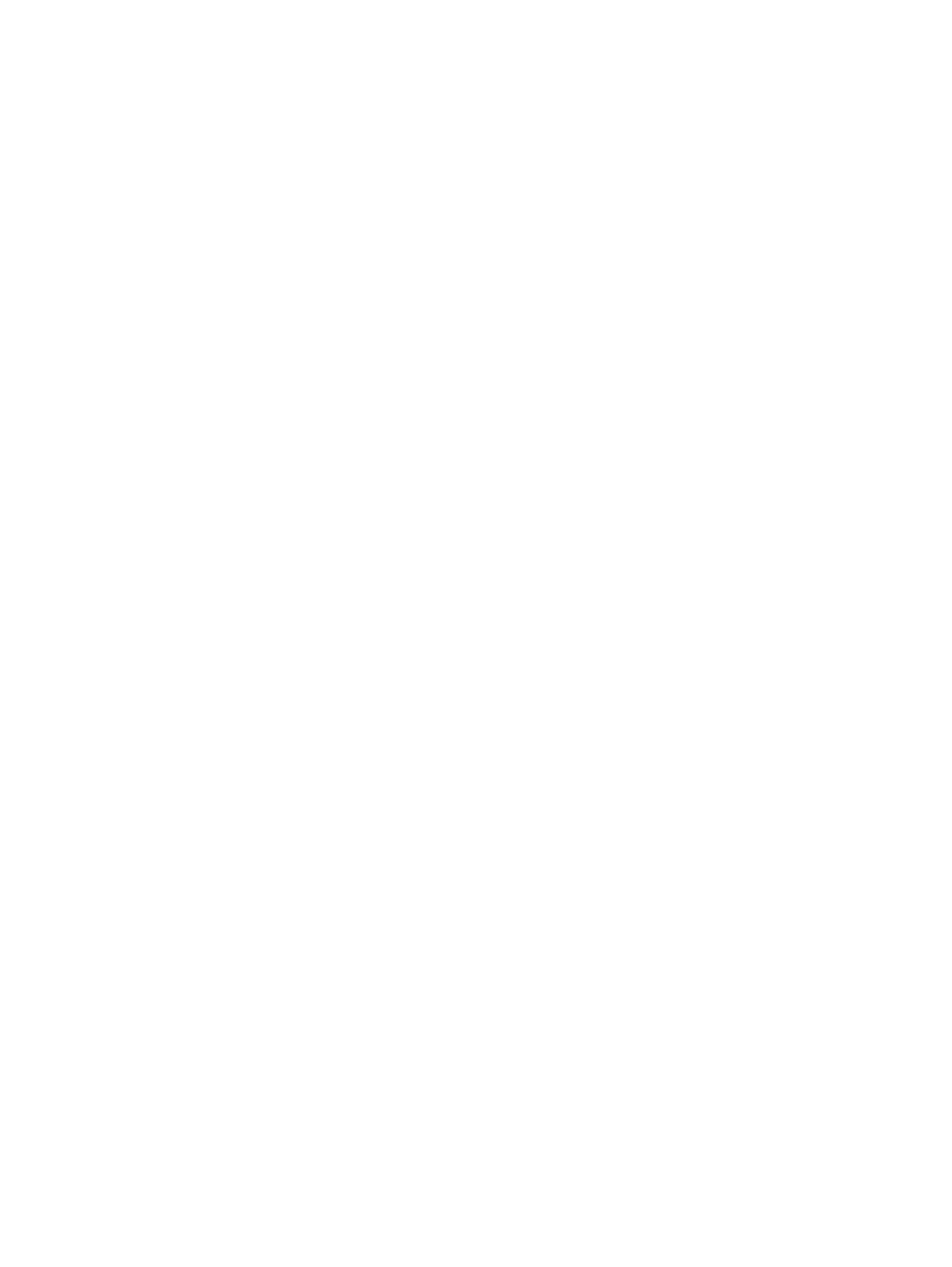
Problemen oplossen met HP+ printers die niet afdrukken
Als uw HP+ printer niet afdrukt, controleert u of deze is verbonden met internet en of u originele HP cartridges
gebruikt.
HP+ printers werken alleen als ze via WiFi of Ethernet verbonden zijn met internet. De internetverbinding van
de printer wordt soms verbroken (bijvoorbeeld bij stroomuitval, door netwerk- of routerproblemen of wanneer
de printer wordt uitgeschakeld wanneer deze niet in gebruik is). U kunt mogelijk een beperkt aantal pagina's
afdrukken nadat de internetverbinding verbroken is. Vergeet echter niet de internetverbinding van de printer te
herstellen om door te gaan met afdrukken.
Zorg er daarnaast voor dat u originele HP cartridges hebt geïnstalleerd. Originele HP cartridges worden
geproduceerd door HP en verkocht in
oiciële HP verpakkingen. Voor HP+ printers zijn originele HP cartridges
vereist. Als er hervulde of niet-originele HP cartridges zijn geïnstalleerd, werken HP+ printers niet zoals verwacht.
Afdrukproblemen oplossen (Windows)
Zorg ervoor dat de printer is ingeschakeld en dat er papier in de invoerlade zit. Indien u nog steeds niet kunt
afdrukken, moet u het volgende in deze volgorde proberen:
1. Kijk na of er foutberichten verschijnen op het printerbeeldscherm en los deze op door de aanwijzingen op
het scherm te volgen.
2. Als er een USB-kabel is aangesloten, koppel deze dan los en sluit hem opnieuw aan.
Indien uw computer is verbonden met de printer via een draadloze verbinding, moet u bevestigen dat de
verbinding werkt.
3. Controleer of het apparaat niet is gepauzeerd of oine staat.
a. Windows 10: Selecteer in het menu Start in Windows Windows-systeem uit de lijst met apps, selecteer
Conguratiescherm en klik vervolgens op Apparaten en printers onder Hardware en geluid.
b. Dubbelklik op het printerpictogram of klik rechts op het printerpictogram en selecteer Afdruktaken
bekijken om de afdrukwachtrij te openen.
c. Zorg ervoor dat in het menu PrinterAfdrukken onderbreken of Printer oine gebruiken niet is
aangevinkt.
d. Als u wijzigingen hebt doorgevoerd, probeert u opnieuw af te drukken.
4. Controleer of de juiste printer als de standaard is ingesteld.
a. Windows 10: Selecteer in het menu Start in Windows Windows-systeem uit de lijst met apps, selecteer
Conguratiescherm en klik vervolgens op Apparaten en printers onder Hardware en geluid.
b. Controleer of de juiste printer als standaardprinter is ingesteld.
Naast de standaardprinter staat een vinkje in een zwarte of groene cirkel.
c. Als de foute printer als standaarprinter is ingesteld, klik dan met de rechtermuisknop op de juiste
printer en selecteer Instellen als standaardprinter.
d. Probeer uw printer opnieuw te gebruiken.
5. Start de afdrukwachtrij opnieuw op.
a. Windows 10: Klik in het Startmenu van Windows op Windows-systemen en vervolgens op
Conguratiescherm.
52
Hoofdstuk 8Een probleem oplossen
Bekijk gratis de handleiding van HP DeskJet 2820e, stel vragen en lees de antwoorden op veelvoorkomende problemen, of gebruik onze assistent om sneller informatie in de handleiding te vinden of uitleg te krijgen over specifieke functies.
Productinformatie
| Merk | HP |
| Model | DeskJet 2820e |
| Categorie | Printer |
| Taal | Nederlands |
| Grootte | 10181 MB |







